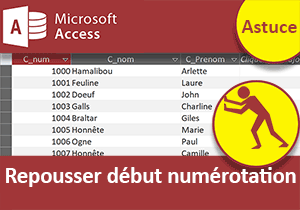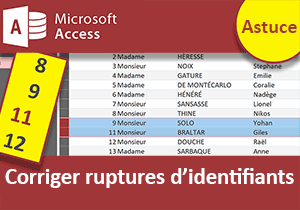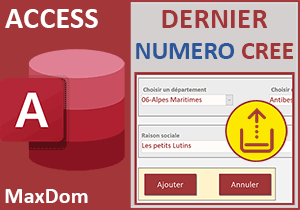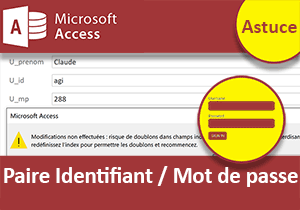Générer des identifiants de textes auto-incrémentés
Accueil > Bureautique > Access > Access Astuces > Générer des identifiants de textes auto-incrémentés
Pour partager cette vidéo sur les réseaux sociaux ou sur un site, voici son url :
Sujets que vous pourriez aussi aimer :
Identifiants dans des textes
Comme nous l'avons déjà évoqué, au travers de ces épisodes courts et rythmés, nous abordons parfois des astuces précieuses, parfois intéressantes et quelques fois plus futiles au demeurant. Mais n'en doutez point, elles procurent malgré tout de l'intérêt pour certains. Ici, il est question de transformer les identifiants numériques auto-incrémentés en chaînes de texte auto-générées. On peut tout aussi bien exploiter ces identifiants transformés pour référencer des personnes, du matériel, des articles ou des commandes par exemple.
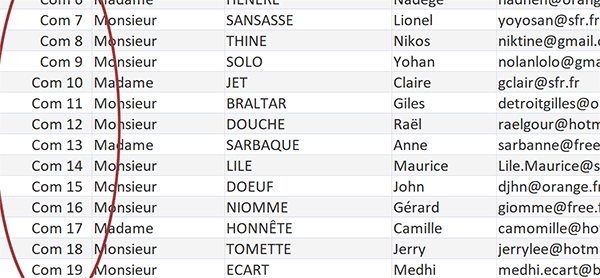
Dans l'exemple illustré par la capture, nous les utilisons pour identifier des vendeurs. Ces identifiants sont placés en première colonne, soit dans le premier champ. Ils s'auto-génèrent. Si nous créons un nouveau commercial à la suite, un nouvel identifiant auto-incrémenté, préfixé du texte Com, lui est automatiquement attribué.
Source et procédure
Pour la démonstration de cette astuce, nous proposons d'agir sur cette petite source de données qu'il s'agit donc de récupérer.
- Télécharger le fichier chaines-identifiants.rar en cliquant sur ce lien,
- Le décompresser dans le dossier de votre choix,
- Double cliquer sur le fichier résultant pour l'ouvrir dans Access,
- Puis, cliquer sur le bouton Activer le contenu du bandeau de sécurité,
- Dans le volet de navigation sur la gauche, double cliquer sur la table Commerciaux,
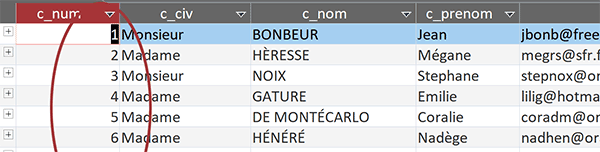
Nous l'affichons ainsi en mode Feuille de données. 18 vendeurs sont énumérés dans cette table. Nous l'avons exploitée dans la précédente astuce pour émettre un contrôle de validité sur le champ du mail. Vous pourrez retrouver sa syntaxe dans sa propriété Valide Si. Les identifiants uniques sont inscrits dans le premier champ. Et comme vous pouvez le voir, ils ne peuvent pas être plus classiques que cela. Il s'agit simplement de numéros incrémentés automatiquement par leur type de données défini sur NuméroAuto. Nous proposons d'enrichir ces codes de référence avec une information textuelle en préfixe. Nous pourrions d'ailleurs très bien choisir de la placer en suffixe ou encore aux deux extrémités.
- Tout à fait à gauche du ruban Accueil, cliquer sur le bouton Affichage,
- Pour l'attribut Format dans cette feuille de propriétés, inscrire le code suivant : 'VRP '0' ',
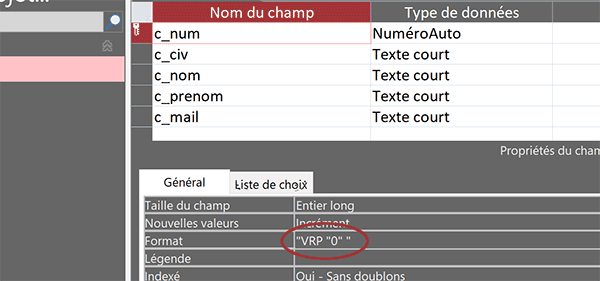
Le 0 est utilisé pour le formatage classique des nombres. En préfixe, nous lui associons le texte VRP suivi d'un espace. Puis, nous ajoutons un nouvel espace en suffixe, nécessairement inscrit entre guillemets. Sa vocation est d'opérer un léger décalage par rapport à la bordure droite du champ. C'est une question de présentation. Les nombres sont par défaut alignés à l'extrémité droite de leur zone.
- Valider ce format avec la touche Entrée du clavier,
- Enregistrer les modifications avec le raccourci clavier CTRL + S par exemple,
- Cliquer sur le bouton Affichage pour revenir en mode Feuille de données,
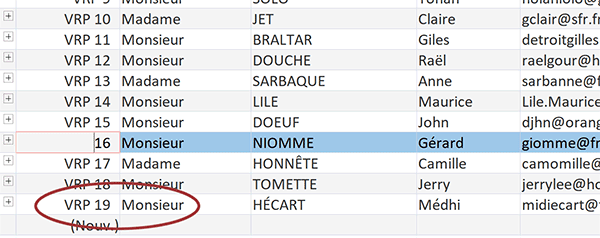
Ces réglages se répercuteront automatiquement sur les objets construits à partir de cette table, comme les formulaires.
Nous aurions pu vouloir équilibrer ces codes avec deux zéros en préfixe sous la dizaine (VRP 009), un seul en dessous de la centaine (VRP 087) et aucun au-dessus (VRP 126). Mais, il n'est pas possible de gérer les conditions dans les formats personnalisés avec Access comme il est possible de le faire avec Excel.